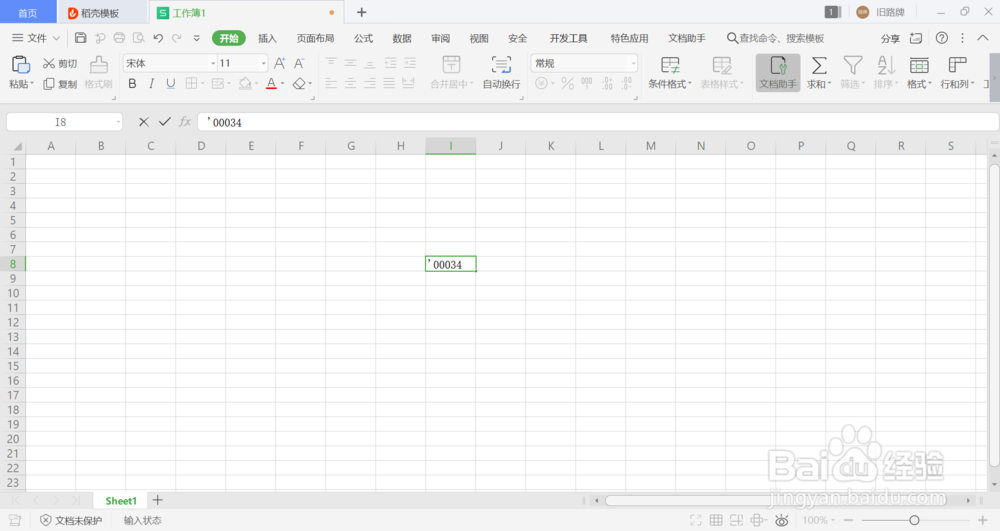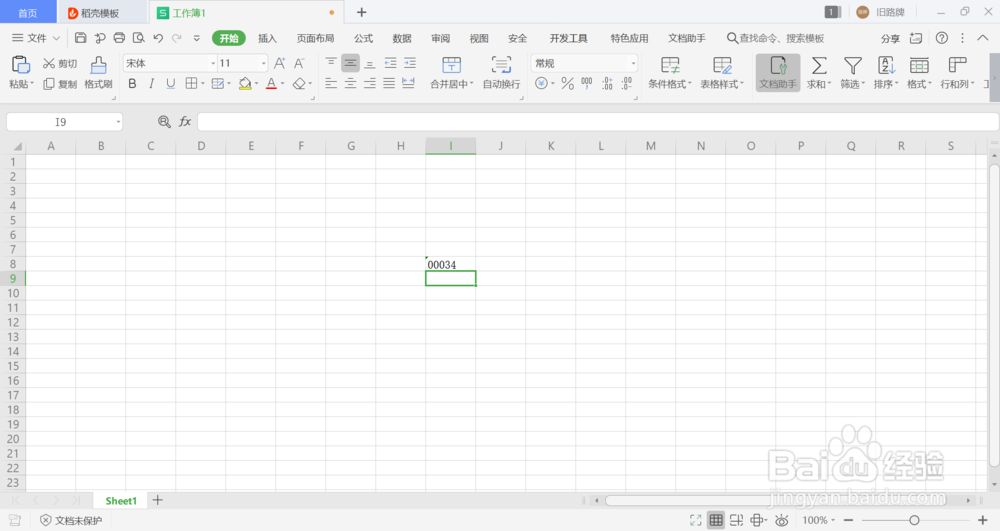1、首先,让我们打开WPS2019,建立新的表格工作簿1,输入示例编号“00034”,确认之后点击其他单元格,编号中的“0”却消失了,怎么找回消失的“0”呢?
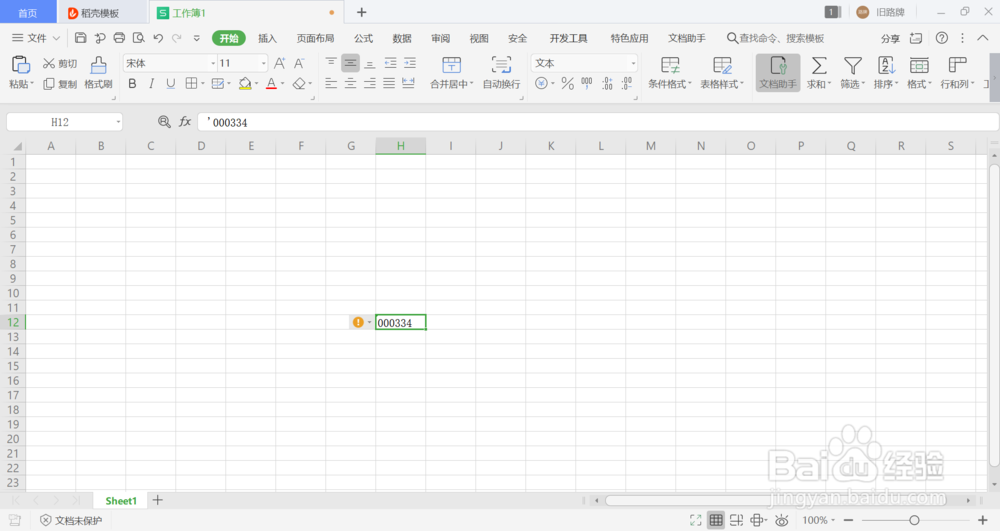
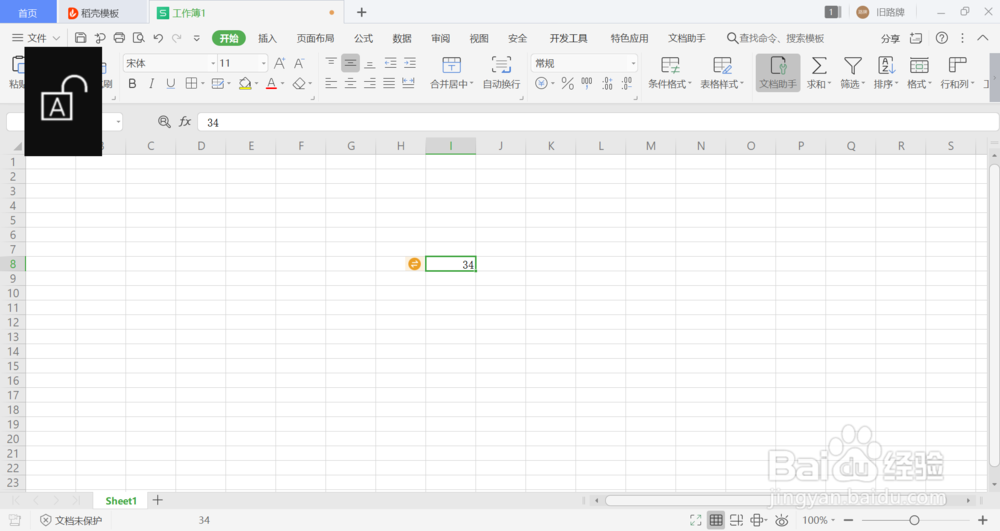
2、我们第一种方式是利用文本格式去进行一些操作,选中我们要输入数字的单元格,右击鼠标,在弹出的窗口中选择“设置单元格选项”就可以进行下一步的操作咯。
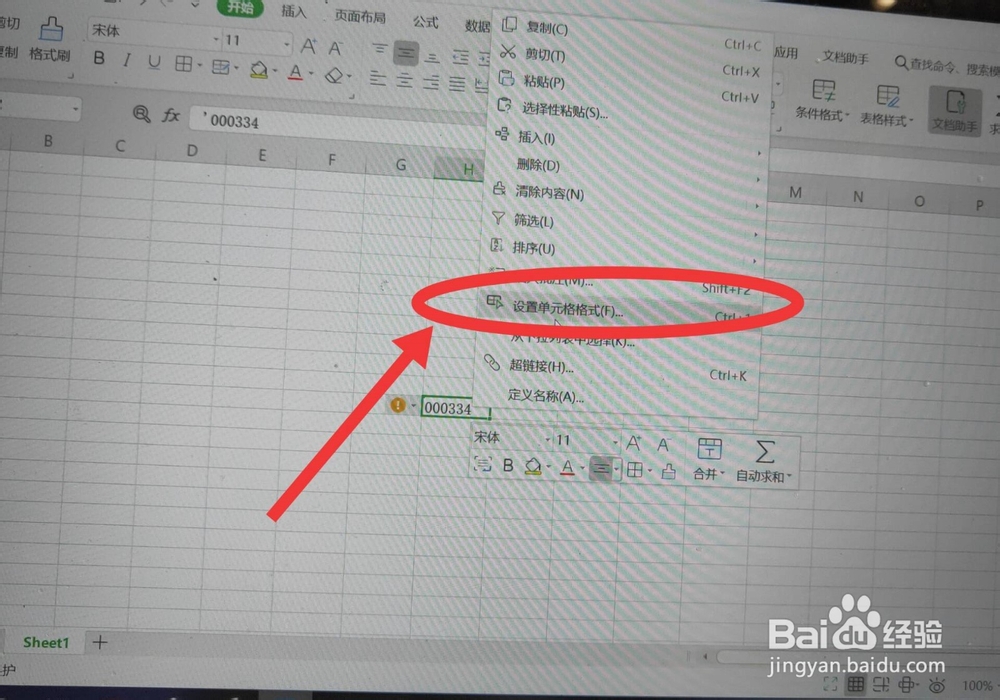
3、在此时弹出的窗口中选择位于第一个的“数字”选项框,在分类中选择“文本”即会弹出示例,表明在我们选择的文本单元格格式中,数字讵畿缤耒会作为文本处理,点击确认后,我们再填入的开头带零的数字中的零就不会消失啦!注意此时的单元格左上角有一个绿色的三角符号哦!
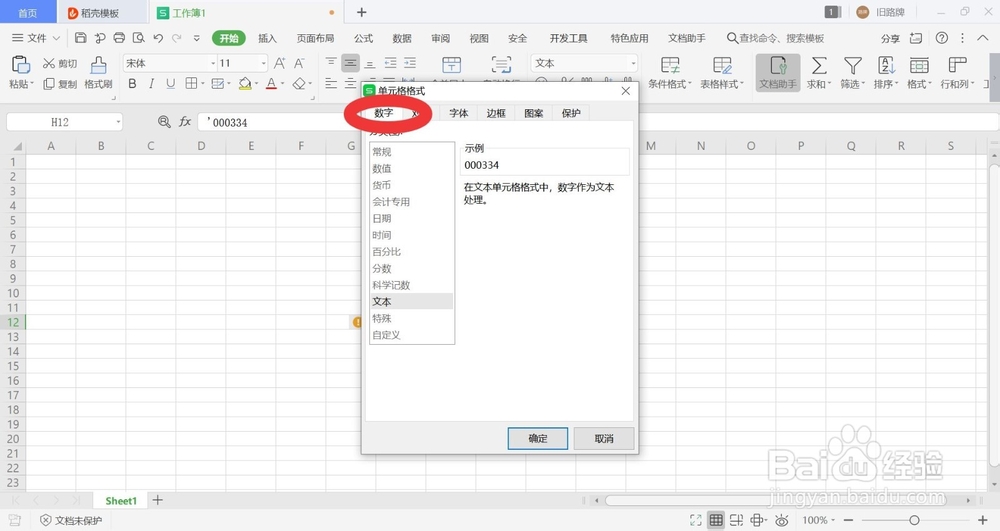
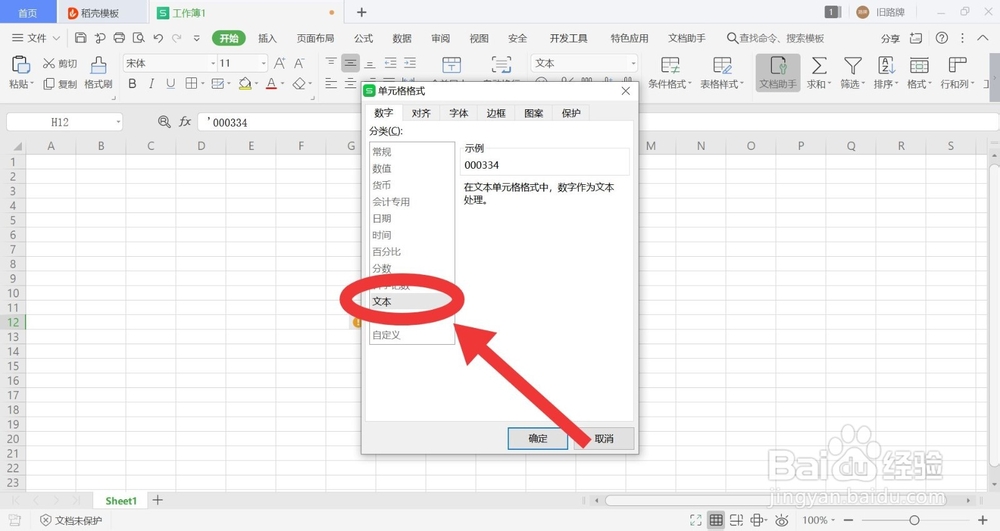
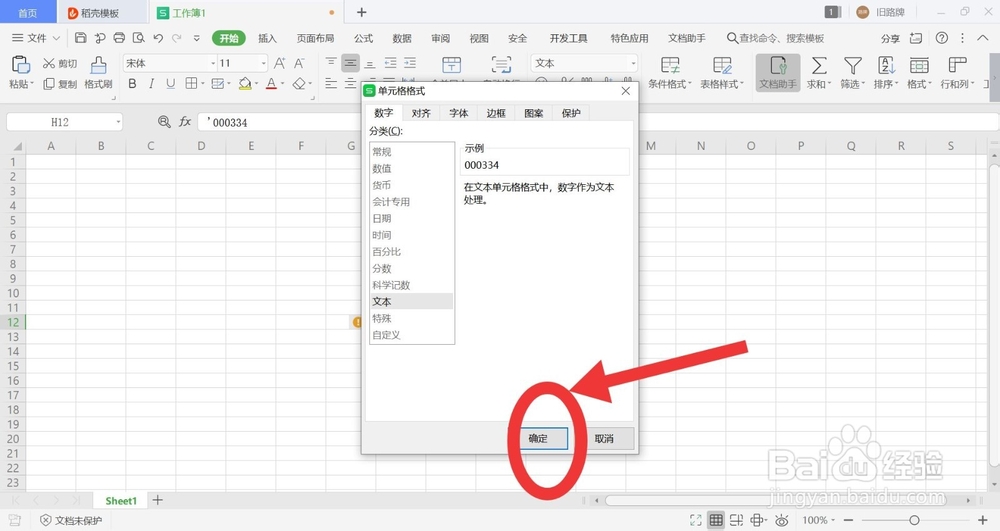
4、同样,我们也可以进行快捷处理的哦,首先按Shift键将输入法切换成英文,在输入数字之前我们要输入一个这样的“‘”单引号,最后输入数据就可以的显示出带零开头的数字啦!左上角也有一个绿色的三角符号呢!